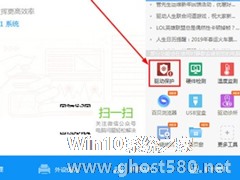-
驱动人生中如何开启驱动保护功能?驱动人生开启驱动保护功能的方法步骤
- 时间:2024-11-23 06:51:17
大家好,今天Win10系统之家小编给大家分享「驱动人生中如何开启驱动保护功能?驱动人生开启驱动保护功能的方法步骤」的知识,如果能碰巧解决你现在面临的问题,记得收藏本站或分享给你的好友们哟~,现在开始吧!
驱动人生是一款免费的能够实现智能检测硬件并自动查找安装驱动的工具。其中还带有驱动保护功能,那么要如何开启驱动人生的保护模式呢?下面小编就给大家介绍一下驱动人生是如何开启保护模式的。
方法/步骤
1、我们需要进入到驱动人生,如果用户在之前已经使用此软件软件检测驱动并进行安装了,则可以直接开启驱动保护功能,如果之前还没有对自己的电脑做个体检,则直接点击立即体检做一次全面的检查吧,在安装完必要的驱动之后,退回到主界面,直接在右下角的工具栏中找到“驱动保护”功能选项,点击之后即可进入到驱动实时保护的界面,如下图所示:
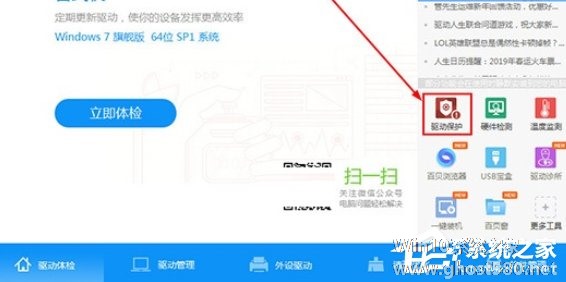
2、然后会出现驱动保护功能的界面,用户在开启驱动保护功能之后,能够实时保护你的电脑,在其他程序试图安装或修改你的驱动时,此功能就可以在第一时间向你发出通知,让你根据自己的需要选择是否安装,帮助你保护你的电脑驱动不被破坏,用户只需要直接点击打开右上角的“驱动实时保护”功能即可,如果未开启此功能,它将会提示用户驱动保护功能尚未开启,开启之后新生成的驱动保护日志将会显示在保护日志中,保护规则也是如此,如下图所示:
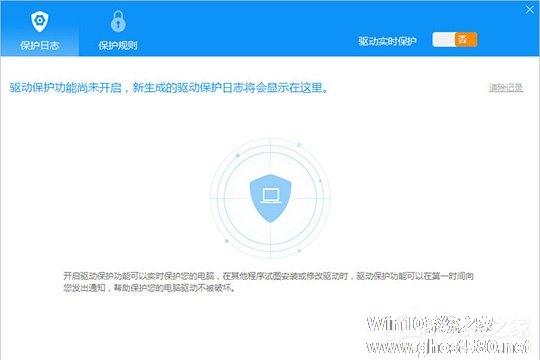
以上就是驱动人生开启保护功能的方法步骤啦,大家都学会了吗?还想了解更多的软件教程请关注系统之家。
以上就是关于「驱动人生中如何开启驱动保护功能?驱动人生开启驱动保护功能的方法步骤」的全部内容,本文讲解到这里啦,希望对大家有所帮助。如果你还想了解更多这方面的信息,记得收藏关注本站~
『本♂文②来源Win10系统之家www.ghost580.net,不得自行转载,违者必追究!』
相关文章
-
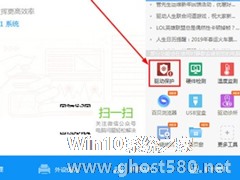
驱动人生中如何开启驱动保护功能?驱动人生开启驱动保护功能的方法步骤
驱动人生是一款免费的能够实现智能检测硬件并自动查找安装驱动的工具。其中还带有驱动保护功能,那么要如何开启驱动人生的保护模式呢?下面小编就给大家介绍一下驱动人生是如何开启保护模式的。
方法/步骤
1、我们需要进入到驱动人生,如果用户在之前已经使用此软件软件检测驱动并进行安装了,则可以直接开启驱动保护功能,如果之前还没有对自己的电脑做个体检,则直接点击立即体检做一... -

驱动人生中如何使用离线驱动?最近有很多刚刚接触驱动人生的小伙伴还不知道离线驱动如何使用,那么今天小编就给大家带来驱动人生离线驱动的使用方法,我们一起来看看吧。
方法/步骤
1、我们需要先进入到驱动人生的主界面,驱动人生的离线驱动功能广为人知,用户只需事先使用它的预下载本机驱动功能,就可以在另外一台电脑安装离线驱动,如下图所示:
2、这时用户可以在下... -

驱动人生wifi共享功能如何使用?驱动人生wifi共享功能使用方法
驱动人生wifi共享功能如何使用?在我们外出的时候没有WIFI是一件很头疼的事,不过我们可以利用驱动人生将笔记本的无线网卡设置成WIFI,要怎么做呢,下面就给大家分享具体步骤。
打开驱动人生软件,在主界面上能够看到右上角的“Wif共享”功能图标,点击按钮打开功能设置,下面跟着小编一起来玩转驱动人生的wifi功能吧!
打开wifi功能设置主界面后,可看到wifi... -

驱动人生都有哪些功能?驱动人生支持所有品牌设备识别和驱动,界面清晰、操作简单,驱动人生都有哪些功能呢,下面就给大家分享一下。
1、运行驱动人生
2、点击立即体检,驱动人生会对电脑的驱动来进行全面的扫描和匹配
3、根据扫描结果,我们可以选择安装或更新驱动
4、驱动管理功能,可以对电脑上已